Jak używać tagów w programie OneNote do ustalania priorytetów i kategoryzacji notatek
Tag to funkcja programu OneNote , która ułatwia porządkowanie notatek i oznaczanie poszczególnych elementów na stronach. Używanie tagów w programie OneNote(OneNote) to skuteczny sposób przypominania o czynnościach, które należy wykonać, szybkiego powrotu do istotnych elementów lub filtrowania notatek, które chcesz udostępnić innym osobom. Program OneNote(OneNote) zawiera kilka funkcji w grupie znaczników(Tag) , które mogą pomóc w zarządzaniu notatkami, takich jak znaczniki(Tags) , znacznik czynności(Tag) do wykonania , znajdowanie znaczników(Find Tags) i zadania programu Outlook(Outlook Tasks) . W programie OneNote(OneNote) możesz oznaczyć pojedynczy wiersz tekstu lub cały akapit, korzystając z funkcji tagowania.
Funkcje Tagu oferują:
- Tagi(Tags) : funkcje używane w programie OneNote(OneNote) do organizowania lub kategoryzowania ważnej pracy.
- Znacznik zadań(To Do Tag) : oznaczanie zadań.
- Znajdź znaczniki(Find Tags) : Wyświetl wszystkie uwagi dotyczące znaczników.
- Zadanie programu Outlook(Outlook Task) : Dodaj zadanie programu Outlook(Outlook) do swoich notatek.
W tym samouczku wyjaśnimy:
- Jak korzystać z funkcji Tagi.
- Jak korzystać z funkcji znaczników zadań do wykonania.
- Jak korzystać z funkcji Znajdź tagi.
- Jak korzystać z funkcji zadań programu Outlook .(Outlook)
Jak korzystać z tagów w programie OneNote
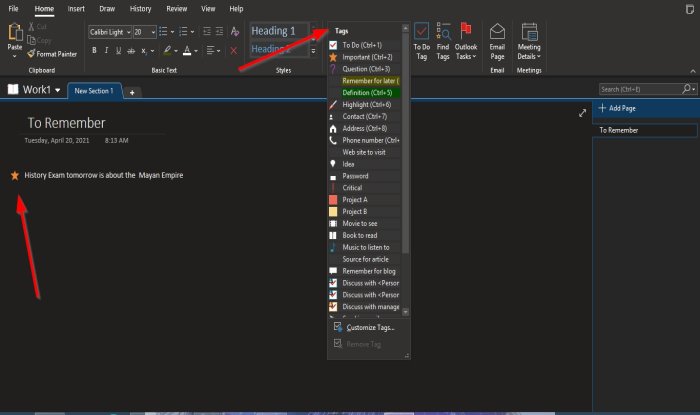
- Otwórz OneNote .
- Przejdź do zakładki Strona główna(Home) w grupie Tagi(Tags)
- Kliknij strzałkę rozwijaną w polu listy tagów
- Wybierz tag.
- Na stronie pojawi się pole i wybrany tag .
- Wpisz, co chcesz w obszarze.
Otóż to.
Jak korzystać z funkcji znaczników(Tags) zadań do wykonania w programie OneNote
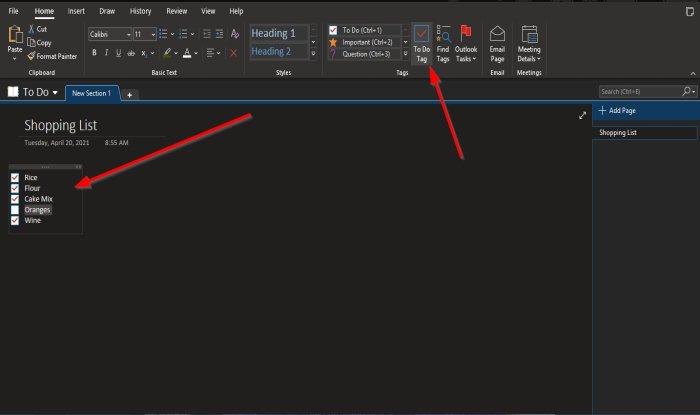
Na karcie Narzędzia główne w grupie (Home)Znaczniki(Tags) kliknij przycisk Znacznik(To Do Tag) zadań.
Na stronie pojawi się pole Znaczniki zadań do wykonania. (To Do Tags)Możesz zaznaczyć w polu.
Jak korzystać z funkcji Znajdź tagi(Find Tags) w programie OneNote
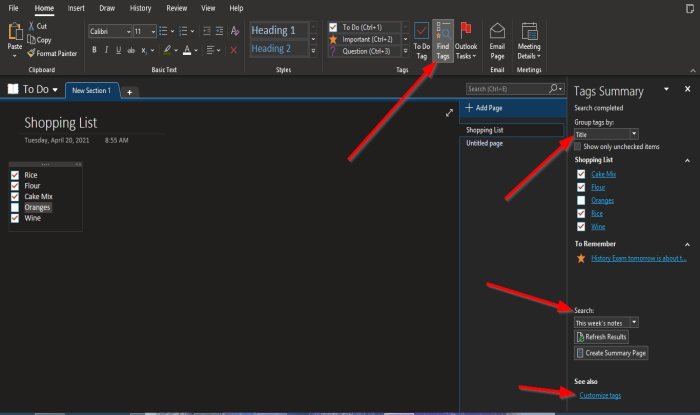
Na karcie Narzędzia główne w grupie (Home)Tagi(Tags) kliknij przycisk Znajdź tagi(Find Tags) .
Po prawej stronie pojawi się okienko podsumowania tagów .(Tag Summary)
W okienku możesz pogrupować tagi według (Group Tags by) nazwy tagu(Tag Name) , sekcji(Section) , tytułu(Title) , daty(Date) , podatku od notatek(Note Tax) .
Możesz wyszukiwać (Search) notatki tagów(for Tag notes) , odświeżać wyniki(Refresh Results) , tworzyć strony podsumowania(Create Summary Pages) na dole panelu i dostosowywać tagi(Customize Tags) .
Jak korzystać z funkcji zadań programu Outlook
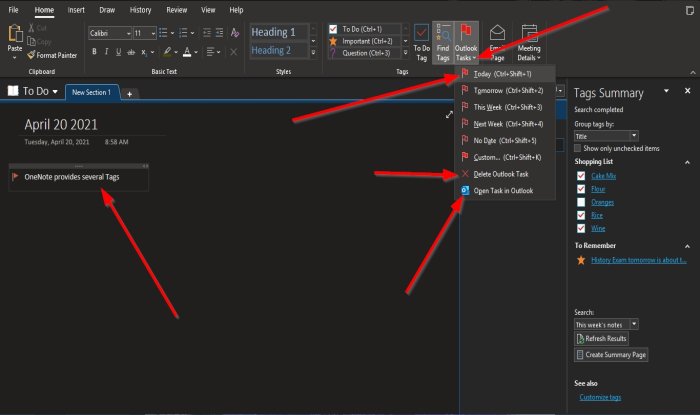
Na karcie Narzędzia główne w grupie (Home )Tagi(Tags) kliknij przycisk Zadanie programu Outlook(Outlook Task) .
Na stronie pojawi się pole Zadanie programu Outlook . (Outlook Task)Wpisz, co chcesz w okolicy.
Aby otworzyć zadanie w programie Outlook, kliknij Otwórz zadanie w programie(Open task in Outlook) Outlook na liście zadań programu Outlook.
Twoja aplikacja Outlook zostanie otwarta, wyświetlając łącze do Twojej notatki w OneNote .
Aby usunąć zadanie, wybierz Usuń zadanie programu Outlook(Delete Outlook Task) .
Mamy nadzieję, że ten samouczek pomoże Ci zrozumieć, jak używać tagów(Tags) w programie OneNote(OneNote) .
Przeczytaj dalej(Read next) : Jak zmienić kolor tła strony i linii reguł w programie OneNote(change the Page Background and Rule Lines color in OneNote) .
Related posts
Jak dodać kolory do sekcji w programie OneNote
Jak włączyć tryb ciemny w programie OneNote lub Outlook
Jak utworzyć linię siatki i linię reguł w programie OneNote
Jak zsynchronizować Samsung Notes z Microsoft OneNote?
Jak efektywnie korzystać z OneNote w systemie Windows 11/10
Błąd programu OneNote 0xE0000007, wystąpił problem z synchronizacją notebooka
Jak wstawić arkusz kalkulacyjny Excel w OneNote
Jak zmienić kolor tła strony i linii reguł w programie OneNote?
Jak tworzyć linki w OneNote
OneNote nie synchronizuje się? 9 sposobów na uzyskanie połączenia
13 porad i wskazówek OneNote, aby lepiej organizować notatki
Jak zaimportować plik PowerPoint do OneNote
Jak korzystać z kosza notebooka w programie OneNote
Jak wstawić dokument Word do notatek OneNote
Jak odzyskać usunięte notatki programu OneNote na komputerze z systemem Windows 11/10?
Brakuje OneNote 2016? Pobierz OneNote 2016 32-bitowy i 64-bitowy tutaj
Jak obracać i przycinać obraz w OneNote
Jak tworzyć zadania Outlooka w OneNote
Jak wstawiać równania i symbole w programie OneNote
Porady i wskazówki dotyczące programu Microsoft OneNote dla początkujących
